Dans cette ère d'avancée informatique, il n'y a rien de fiable, même la technologie de pointe. De même, pour les dispositifs de stockage, une situation imprévisible peut survenir à tout moment sans aucune indication. En tant qu'utilisateur d'ordinateur, la perte de données est l'une des situations imprévisibles qui se produisent occasionnellement, en particulier sous Windows OS. La perte de données est généralement due à une panne du système, à une défaillance du disque dur, à un virus inconnu ou à tout autre problème. Pour éviter une telle situation, les experts recommandent toujours de sauvegarder régulièrement vos données. Mais savez-vous comment sauvegarder l'ordinateur sur un lecteur flash? Eh bien, ce post vous est dédié. Dans ce post, nous allons vous donner la meilleure solution à votre question " Comment puis-je faire une sauvegarde sur un lecteur flash ". En outre, vous trouverez également le moyen le plus simple pour la sauvegarde de l'ordinateur sur une clé USB en utilisant le meilleur logiciel de sauvegarde et de restauration. Maintenant, sans plus tarder, commençons
- Partie 1. Qu'est-ce qu'une clé USB ?
- Partie 2. Comment sauvegarder un ordinateur sur un lecteur flash sous Windows ?
- Partie 3. Conseils pour la sauvegarde d'un ordinateur sur une clé USB ?
Partie 1. Qu'est-ce qu'une clé USB ?
Une clé USB est un petit dispositif de stockage portable utilisé pour stocker et lire des données telles que des photos, des vidéos, des documents, des fichiers audio, des archives, etc. Le lecteur flash USB est conçu de manière à être plus petit que le disque dur, le disque optique et d'autres dispositifs de stockage typiques pour des raisons de flexibilité et de portabilité. Vous pouvez connecter la clé USB à d'autres appareils ou ordinateurs par le biais d'une prise de type A. Avec l'avènement de la technologie et de l'innovation, vous trouverez également des lecteurs flash comme OTG avec micro USB ou Type-C, principalement conçus pour les appareils mobiles.
Les types de clés USB
- Clé USB de sécurité : Contrairement à la clé USB normale, elle est renforcée par des approches de sécurité physique ou intelligente pour garantir que les informations ne sont pas mises en danger. En outre, ces clés USB sont également utilisées comme mot de passe pour un compte spécifique. Il suffit de la brancher sur l'appareil pour se connecter à son compte sans avoir à saisir de mot de passe.
- Clé USB musicale : Si vous êtes un mélomane, vous allez adorer cette clé USB. Ce type de clé vous permet d'y stocker de la musique et des fichiers vidéo.
- Clé USB OTG : Les clés USB OTG (On the Go Flash) sont le dernier type de clé USB. OTG peut être basé sur le micro USB, le Type-C ou la prise Lightning. Vous pouvez connecter directement ce lecteur flash à votre téléphone portable.
Fonctions de la clé USB
- Stocker des données : La plupart des gens utilisent une clé USB pour stocker des données telles que des documents, des photos, des vidéos, des fichiers audio, des jeux, des fichiers exécutables, etc.
- Transférer : La principale fonction de la clé USB est de transférer tout type de données stockées d'un dispositif à un autre en la branchant à l'ordinateur.
- Sauvegarder des données : Vous pouvez également utiliser la clé USB comme périphérique de stockage de secours. Comme nous l'avons dit précédemment, la perte de données peut survenir à tout moment. Vous pouvez faire une sauvegarde des fichiers importants sur le lecteur flash USB en utilisant l'outil de sauvegarde USB pour le protéger de toute situation incertaine.
Partie 2. Comment sauvegarder un ordinateur sur un lecteur flash sous Windows ?
- Méthode 1. Fonction de sauvegarde et de restauration de Windows
- Recommandé : AOMEI Backupper Pro - Sauvegarde Windows
- Méthode 3. Copier les fichiers de l'ordinateur sur la clé USB
- Méthode 4. Envoyer les dossiers de l'ordinateur à la clé USB
- Pourquoi AOMEI Backupper Professional est-il notre choix
Méthode 1. Fonction de sauvegarde et de restauration de Windows
Comme tout autre système d'exploitation, Windows offre également une fonction intégrée de sauvegarde et de restauration. En utilisant cette fonction, vous pouvez prendre la sauvegarde des données pour les protéger des menaces nuisibles et des situations incertaines. Vous voulez savoir comment sauvegarder des fichiers informatiques sur un CD ou un lecteur flash USB ? Suivez le guide ci-dessous.
Étape 1 Dans un premier temps, vous devez cliquer sur le bouton " Démarrer " et rechercher le panneau de configuration.

Étape 2 Dans le panneau de configuration, vous trouverez de nombreuses options, cliquez sur " Sauvegarder votre ordinateur " sous la catégorie Système et sécurité.

Étape 3 Maintenant, branchez votre clé USB à votre ordinateur et vérifiez qu'elle fonctionne et qu'elle dispose de suffisamment d'espace pour stocker les fichiers de sauvegarde. Si l'espace disponible est insuffisant, vous devez d'abord formater le lecteur.

Étape 4 Dans l'interface de sauvegarde et de restauration, cliquez sur le bouton " Set up back " et vous serez promu. Cliquez sur le " Oui " pour autoriser les modifications du système.
Étape 5 Après cela, l'assistant " Set up backup " apparaît. Choisissez le lecteur sur lequel vous souhaitez enregistrer la sauvegarde. Choisissez simplement le lecteur flash USB et cliquez sur le bouton " Suivant ".

Étape 6 Maintenant, choisissez ce que vous voulez sauvegarder. Cliquez sur le bouton " me laisser choisir " pour choisir manuellement un dossier à sauvegarder ou choisissez celui qui est recommandé et cliquez sur le bouton "suivant".

Étape 7 Vérifiez vos paramètres et votre calendrier de sauvegarde. Vous pouvez les modifier si vous le souhaitez et cliquer sur le bouton " Enregistrer les paramètres et quitter ".
Étape 8 Vous êtes maintenant prêt à sauvegarder les fichiers ou dossiers sélectionnés, cliquez simplement sur le bouton " Sauvegarder maintenant " pour lancer le processus de sauvegarde. Celui-ci prendra quelques minutes en fonction du type de données.
Recommandé : AOMEI Backupper Pro - Sauvegarde Windows
Lorsque nous parlons de sauvegarder les données en utilisant la méthode par défaut de Windows, elle présente de nombreuses limitations. Pour les surmonter, vous pouvez essayer des outils comme AOMEI Backupper Professional. Il s'agit d'un outil tiers doté d'un grand nombre de fonctions étonnantes qui rendent le processus de sauvegarde et de restauration plus facile que jamais. En s'engageant avec cet outil étonnant, vous pouvez sauvegarder le système d'exploitation Windows, des photos, des vidéos, des documents, des fichiers exécutables, et bien d'autres. Il n'y a pas besoin de connaissances techniques supplémentaires si vous voulez accéder à cet outil. Vous avez une question sur la sauvegarde d'un ordinateur sur un lecteur flash sous Windows avec AOMEI Backupper Professional ? Suivez le guide pour sauvegarder vos fichiers informatiques sur un lecteur flash USB en utilisant le logiciel de sauvegarde.
Étape 1. Télécharger et installer AOMEI Backupper Pro
Tout d'abord, téléchargez gratuitement AOMEI Backupper Professional sur votre ordinateur. Une fois le processus de téléchargement terminé, ouvrez le fichier d'installation pour l'installer sur votre ordinateur. Une fois le processus de téléchargement et d'installation terminé, vous devez ouvrir le fichier d'AOMEI Backupper.
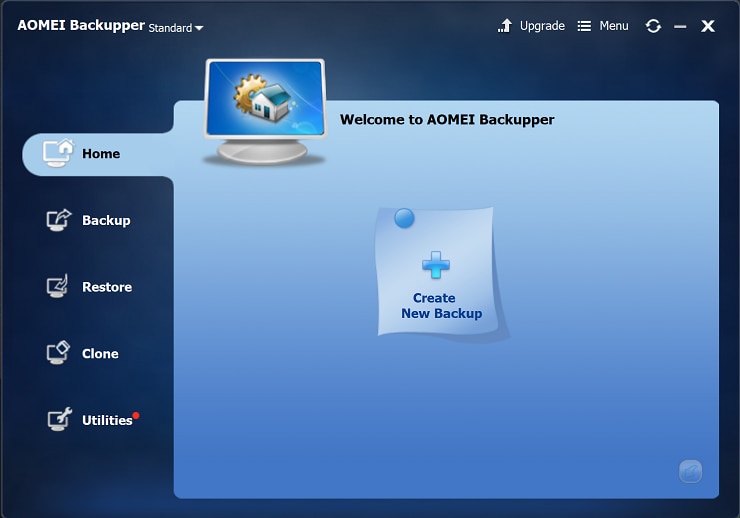
Étape 2. Choisissez la sauvegarde des données
L'interface d'AOMEI Backupper Professional apparaît, cliquez sur l'option de menu " Sauvegarde " dans le volet de gauche. Maintenant, vous devez choisir la sauvegarde que vous souhaitez effectuer. Ici, nous prenons la sauvegarde du système en cliquant dessus. Vous pouvez également sauvegarder des fichiers, des dossiers, des disques durs internes ou externes et des partitions en fonction de vos besoins.

Étape 3. Entrez les informations de sauvegarde
Après cela, vous devez entrer le nom de la tâche et choisir le lecteur USB pour enregistrer l'image de sauvegarde du système à l'" Étape 2 ". Pour confirmer les informations de données du lecteur C, il suffit de double-cliquer sur la barre du lecteur marquée par le carré rouge comme ci-dessous.

Step 4. Start the backup process
Choisissez l'option de sauvegarde et cliquez sur le bouton " Démarrer la sauvegarde " pour lancer le processus de sauvegarde du lecteur flash d'une image du système.
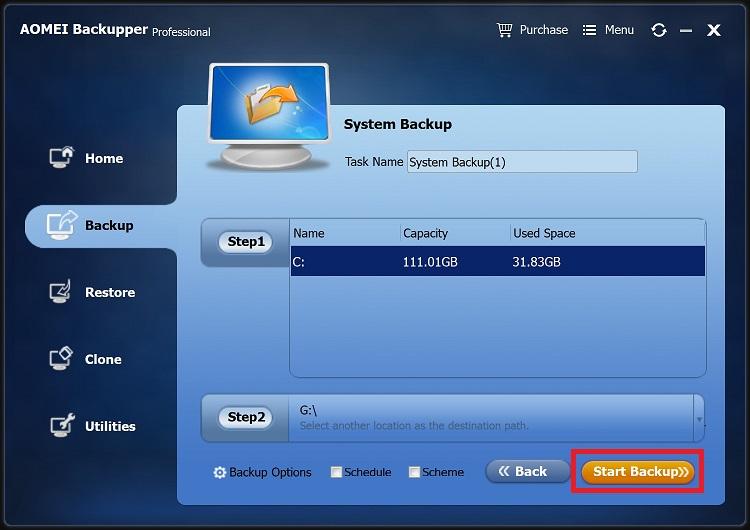
Méthode 3. Copier les fichiers de l'ordinateur sur la clé USB
Copier les données d'un ordinateur vers d'autres appareils n'a rien de sorcier. Le processus est très simple et direct. Aucune connaissance informatique avancée n'est requise pour copier des fichiers informatiques sur un lecteur flash doté d'un port USB. Toute personne ayant des connaissances informatiques de base peut facilement copier les fichiers vers d'autres périphériques sur des ordinateurs Windows.
- Naviguez simplement jusqu'au fichier que vous souhaitez copier sur la clé USB.
- Cliquez avec le bouton droit de la souris sur le " fichier " et choisissez " Copier " dans le menu contextuel.
- Double-cliquez sur le "Poste de travail/Mon PC" et ouvrez le "lecteur flash USB"
- Maintenant,faites un clic droit sur la zone blanche vide et choisissez " Coller " dans le menu contextuel.
Méthode 4. Envoyer les dossiers de l'ordinateur à la clé USB
La plupart des gens ne connaissent pas cette fonction de copie de Windows. En l'utilisant, vous pouvez directement envoyer le fichier/dossier vers un périphérique externe.
- Tout d'abord, allez dans le répertoire où est placé le dossier.
- Maintenant, faites un clic droit sur le dossier et survolez l'option " Envoyer vers ". Choisissez le lecteur flash USB où vous voulez envoyer le dossier sélectionné.
- Une fois terminé, éjectez simplement le lecteur flash USB.
Pourquoi AOMEI Backupper Professional est-il notre choix
Après avoir analysé le post ci-dessus, nous constatons que AOMEI Backupper est loin devant les autres moyens de sauvegarde de l'ordinateur sur un lecteur flash USB. La vitesse de sauvegarde des données en utilisant AOMEI Backupper est très rapide lorsque nous le comparons avec l'utilitaire de sauvegarde et de restauration de Windows. En outre, l'utilitaire de Windows a de nombreuses limitations, par exemple, il ne peut pas faire une sauvegarde incrémentielle ou différentielle pour les fichiers informatiques.
La vitesse de sauvegarde des fichiers et des dossiers en utilisant la méthode 3 et la méthode 4 est plus rapide mais il y a de nombreux inconvénients. L'un des plus important est que vous devez toujours copier et coller manuellement le fichier ou le dossier pour les maintenir à jour. En outre, les deux méthodes ne peuvent être utilisées que pour sauvegarder un petit nombre de fichiers et de dossiers à la fois. D'autre part, AOMEI Backupper peut sauvegarder régulièrement des fichiers, des dossiers, des systèmes, des disques durs et des partitions sur une base automatique et programmée.

- Permet d'effectuer des sauvegardes automatiques, complètes, incrémentielles et différentielles du système, des disques, des partitions et des fichiers.
- Prend en charge la restauration du système, la restauration du disque, la restauration de matériels différents, la restauration de partitions et la restauration sélective de fichiers.
- Prend en charge le clone de disque, le clone de partition/volume, le clone flexible, le clone de système et le clone de ligne de commande.
- Prend en charge Windows 10, Windows 8.1/8, Windows 7, Vista, et XP (toutes les éditions, 32/64 bits)
Partie 3. Conseils pour la sauvegarde d'un ordinateur sur une clé USB
- N'essayez pas d'éjecter le lecteur flash USB pendant le processus de sauvegarde. L'éjection du lecteur flash USB lors de la sauvegarde de données informatiques sur le lecteur flash peut entraîner l'échec de la sauvegarde et endommager le lecteur flash.
- La plupart des gens éjectent le lecteur flash USB directement de leur unité centrale. Au cours du processus de sauvegarde, veillez toujours à éjecter le lecteur flash USB de manière sécurisée pour éviter la corruption des fichiers.
- Un stockage suffisant est nécessaire sur le lecteur flash USB pour y stocker la sauvegarde de l'ordinateur. Si votre lecteur flash USB a stocké des données, il faut d'abord le formater avant de faire une sauvegarde informatique sur le lecteur flash.
Vous connaissez maintenant les 4 méthodes courantes pour sauvegarder l'ordinateur sur un lecteur flash USB. Toutes les méthodes fournies ci-dessus sont assez simples et ne nécessitent pas de compétences informatiques professionnelles. En passant, comme la sauvegarde de l'ordinateur sur un lecteur flash peut traiter de nombreux problèmes et différentes exigences de sauvegarde, il est fortement recommandé de télécharger gratuitement et d'essayer AOMEI Backupper Professional. Il s'agit de l'outil de sauvegarde de données le plus complet pour vous aider à créer une sauvegarde Windows en quelques étapes et sans aucune limitation comme les 3 autres méthodes.



